iOSデバイスがiTunesforWindows11/10に表示されない
あなたのiPhone またはiPad デバイスがiTunesに表示されない Windows 11/10/8/7 ?この問題を解決するためのいくつかの可能な解決策を次に示します。 iTunesを使用すると、ユーザーはコンピュータとiPhoneまたはiPadの間でファイルを移動できます。 iTunesがないと、PCからiPhoneにファイルを転送するのは非常に困難です。 iOSデバイスを正常に接続すると、iTunesに次のように表示されます-
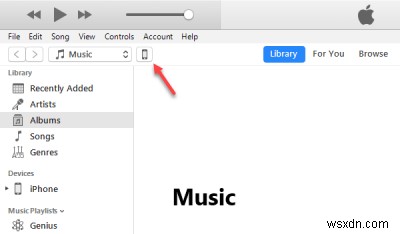
ただし、iPhoneまたはiPadのアイコンが本来あるべき場所にない場合は、ファイルを転送したり、その他のタスクを実行したりできない可能性があります。
iOSデバイスがiTunesforWindowsに表示されない
1]コンピューターを信頼する
これは、iOSデバイスをUSBケーブルで接続した直後に確認する必要がある最も基本的な設定です。この特定の設定は、ユーザーがコンピューターにモバイルのファイルへのアクセスを許可するかどうかを決定するのに役立ちます。また、コンピュータに接続した後に携帯電話のロックを解除した場合にのみ表示されます。コンピューターに接続した後、モバイルのロックを解除し、このようなポップアップが表示されるかどうかを確認する必要があります。
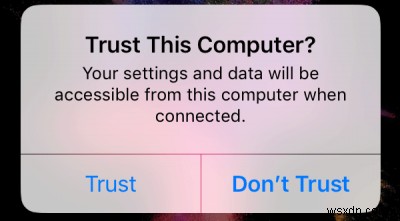
はいの場合は、信頼をタップすることを忘れないでください ボタン。他のオプションを選択すると、iOSデバイスはiTunesに表示されません。
2]常にiTunesを更新する
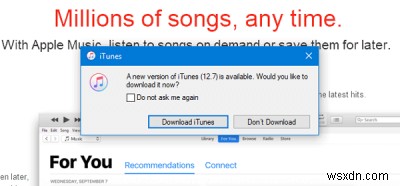
他の開発者と同様に、AppleはiTunesのアップデートをリリースすることがよくあります。アップデートが提供された場合は、すぐにソフトウェアをアップデートする必要があります。ソフトウェアを最新バージョンにアップグレードしないと、iTunesが正しく機能しない場合があります。
3] Apple MobileDeviceServiceを再起動します
iTunesをWindowsコンピュータにインストールすると、サービスが自動的にインストールされます。具体的には、Windowsの「サービス」ツールでサービスを見つけることができます。このサービスを再起動して、機能しているかどうかを確認できます。そのためには、Windowsコンピュータで[サービス]メニューを開く必要があります。対応するタスクバーの検索ボックスで「サービス」を検索するか、Win+Rを押してservices.mscと入力します。 エンターボタンを押します。その後、 Apple Mobile Device Serviceというエントリが表示されます。 。それを右クリックして、再起動を選択します 。
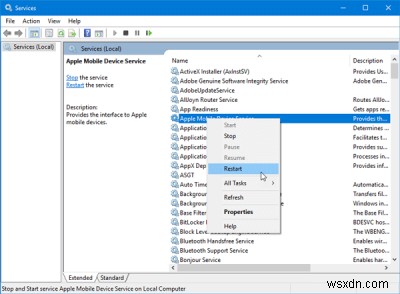
プロセス全体を完了するには、少し時間がかかるはずです。その後、iTunesを再起動し、iTunesでiPhoneボタンが見つかるかどうかを確認します。
読む :コンピュータに接続してもiPhoneが充電されない。
4] Apple MobileDeviceUSBドライバーを再インストールします
上記の解決策が機能しない場合は、Apple MobileDeviceUSBドライバーを再インストールしてみてください。 iTunesをインストールすると自動的にインストールされます。ただし、この場合は、再度インストールする必要があります。そのためには、iPhoneまたはその他のiOSデバイスがコンピューターに接続されていないことを確認してください。次に、次の場所に移動します-
C:\ Program Files \ Common Files \ Apple \ Mobile Device Support \ Drivers
上記のパスで、「C」はシステムドライブです。 Driversフォルダーには、 usbaapl64.infというセットアップ情報ファイルがあります。 。そのファイルを右クリックして、[インストール]を選択します。
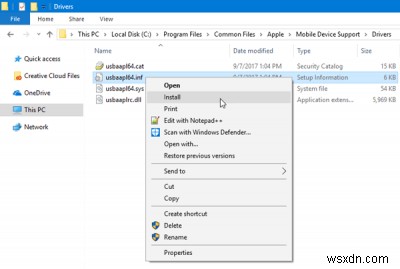
しばらくすると、「操作は正常に完了しました」という成功メッセージを含むポップアップが表示されます。 。」
次に、iTunesを開いて、iOSデバイスを再接続してみてください。スムーズに動作するはずです。
5]iTunesを再インストールします
他の解決策が機能していない場合は、iTunesの再インストールを検討する必要があります。 AppleのWebサイトにアクセスし、正しくダウンロードしてインストールします。既存のiTunesが完全に削除されていることを確認してください。そのためには、CCleanerなどのソフトウェアアンインストーラープログラムを使用して、残りをすべて削除することができます。
これらのシンプルなソリューションの1つがお役に立てば幸いです。
WindowsがiPhoneを認識しない場合は、この投稿を参照してください。
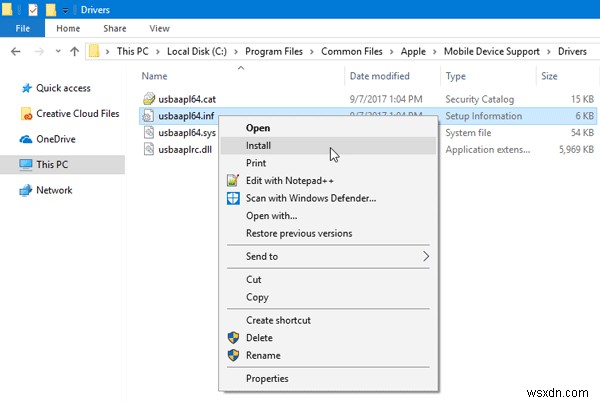
-
iTunesがWindows11/10で動作しない
今日は、iTunesソフトウェアがWindowsPCで動作しないことについて話します。 iTunesは、多くの人にとって最も人気のある音楽ソースの1つであり、何らかの理由で機能しなくなった場合は、いつでも修正できます。理由は、破損した音楽ライブラリ、ネットワークドライバである可能性があり、リストは続きます。このガイドでは、iTunesが機能しない場合に発生する可能性のある修正を共有します Windows11/10で。 iTunesがWindows11/10で動作しない 開始する前に、まずシステムの復元ポイントを作成し、管理者としてサインインしていることを確認してください。 iTunesを更
-
Windows 11/10 のサムネイルが表示されない問題を修正する方法
写真のサムネイルは、写真の内容を事前に確認できるので便利です。 Windows ファイル エクスプローラーにサムネイルが表示されない場合はどうすればよいですか?どのように問題を解決しますか?この問題を解決するための試行済みのテスト済みの方法を次に示します。 Windows 11/10 のサムネイルが表示されない問題を修正する方法 1.ファイル エクスプローラーのオプションを確認する ファイル エクスプローラーの設定に問題があると、当面の問題が発生する可能性があります。ここでは、サムネイルの代わりにアイコンが表示される場合があります。ファイル エクスプローラーでこのオプションを有効にすると、ア
